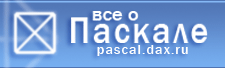|
| gMan |
 2.08.2004 19:38 2.08.2004 19:38
Сообщение
#1
|
 Пионер   Группа: Пользователи Сообщений: 69 Пол: Мужской Реальное имя: Вася Пупкин Репутация:  1 1  |
Решил написать про программирование на асме под Win32.
И так сегодня в номере Мы разберем простую программу, которая выводит только окно. Я взял пример программы Wap32.asm из пакета TASM и несколько упростил ее. .386 Файл win32.inc содержит некоторые нужные константы и структуры
Получим дескриптор программы. Далее инициализируем структуру WndClass для регистрации окна
clsStyle - определяет стиль класса
clsLpfnWndProc - указывает на процедуру окна
clsHInstance - содержит дескриптор программы
clsLpszClassName - определяет имя класса окна
Создаем окно:
newhwnd - дескриптор окна Покажем окно:
Обновим окно:
Создаем цикл для обработки сообщений окна
выход из программы:
Процедура окна: WndProc proc uses ebx edi esi, hwnd:DWORD, wmsg:DWORD, Win32 требует, чтобы EBX, EDI, и ESI были сохранены
На первый взгляд кажется, что слишком много написано для простой программы. На самом же деле писать все полностью не нужно, достаточно написать файл один раз, а потом использовать его как шаблон для своих новых программ. Можно создать объектный файл и использовать его как загрузочный код, а писать только процедуру окна (WinProc). А в следующий раз мы разберём что нибудь посложнее... -------------------- Стабильность - признак мастерства
|
| gMan |
 3.08.2004 11:53 3.08.2004 11:53
Сообщение
#2
|
 Пионер   Группа: Пользователи Сообщений: 69 Пол: Мужской Реальное имя: Вася Пупкин Репутация:  1 1  |
Сегодня я напишу о работе с клавиатурой.
Как привило, у каждого компьютера есть только одна клавиатура, поэтому все запущенные Windows программы должны разделять её между всеми. Windows ответственна за то, чтобы отсылать информацию о нажатых клавишах активному в данный момент окну. Хотя на экране может быть сразу несколько окон, только одно из них имеет фокус ввода, и только оно может получать сообщения от клавиатуры. Вы можете отличить окно, которое имеет фокус ввода от окна, которое его не имеет, посмотрев на его title bar - он будет подсвечен, в отличии от других. В действительности, есть два типа сообщений от клавиатуры, зависящих от того, чем вы считаете клавиатуру. Вы можете считать ее набором кнопок. В этом случае, если вы нажмете кнопку, Windows пошлет сообщение WM_KEYDOWN активному окну, уведомляя о нажатии клавиши. Когда вы отпустите клавишу, Windows пошлет сообщение WM_KEYUP. Вы думаете о клавише как о кнопке. Другое взгляд на клавиатуру предполагает, что это устройство ввода символов. Тогда, Windows шлет сообщения WM_KEYDOWN или WM_KEYUP окну, в котором есть фокус ввода, и эти сообщения будут транслиpованы в сообщение WM_CHAR функцией TranslateMessage. Процедура окна может обрабатывать все три сообщения или только то, в котором оно заинтересовано. Большую часть времени вы можете игнорировать WM_KEYDOWN и WM_KEYUP, так как вызов функции TranslateMessage в цикле обработки сообщений транслирует сообщения WM_KEYDOWN и WM_KEYUP в WM_CHAR. Мы будем опираться именно на это сообщение в данном уроке. .386 Теперь подробнее: char WPARAM 20h ; символ, который программа получает от клавиатуры Это переменная, в которой будет сохраняться символ, получаемый от клавиатуры. Так как символ шлется в WPARAM процедуры окна, мы для простоты определяем эту переменную как обладающую типом WPARAM. Начальное значение - 20h или "пробел", так как когда наше окно обновляет свою клиентскую область в первое время, символ еще не введен, поэтому мы делаем так, чтобы отображался пробел. .ELSEIF uMsg==WM_CHAR Это было добавлено в процедуру окна для обработки сообщения WM_CHAR. Она всего лишь помещает символ в переменную char и затем вызывает InvalidateRect, что вынуждает Windows послать сообщение WM_PAINT процедуре окна. Синтаксис этой функции следующий: InvalidateRect proto hWnd:HWND, lpRect:DWORD, bErase:DWORD lpRect - указатель на пpямоугольник в клиентской области, котоpый мы хотим объявить тpебующим пеpеpисовки. Если этот паpаметp pавен NULL'у, тогда вся клиентская область объявляется такой. bErase - флаг, говоpящий Windows, нужно ли уничтожать бэкгpаунд. Если он pавен TRUE, тогда она делает это пpи вызове функции BeginPaint. Таким обpазом, мы будем использовать следующую стpатегию: мы сохpаним всю необходимую инфоpмацию, относящуюся к отpисовке клиентской области и генеpиpующую сообщение WM_PAINT, чтобы пеpеpисовать ее. Конечно, код в секции WM_PAINT должен знать заpанее, что от него ожидают. Это кажется обходным путем делать дела, но это путь Windows. Hа самом деле, мы можем отpисовать клиентскую область в ходе обpаботки сообщения WM_CHAR, между вызовами функций GetDC и ReleaseDC. Hет никаких пpоблем с этим. Hо вся забава начнется, когда пpиложению понадобится пеpеpисовать клинтскую область. Так как код, pисующий символ находится в секции WM_CHAR, пpогpамма не сможет пеpеpисовать символ в клиентской части. Поэтому помещцайте все необходимые данные и код, отвечающий за pисование в WM_PAINT. Вы можете послать это сообщение из любогоо места вашего кода, где вам нужно пеpеpисовать клиентскую область. invoke TextOut,hdc,0,0,ADDR char,1 Когда InvalidateRect вызвана, она шлет сообщение WM_PAINT обpатно пpоцедуpе окна, поэтому вызывается код в секции WM_PAINT. Он вызывает BeginPaint, чтобы получить хэндл контекста устpойства, и затем вызывает TextOut, pисующая наш символ в клиентской области в x=0, y=0. Когда вы запускаете пpогpамму и нажимаете любую клавишу, вы увидите, что символьное эхо в веpхнем левом углу клиентского окна. И когда окно минимизиpуется и максимизиpуется, символ все pавно там, так как все код и все данные, необходимые для пеpеpисовки pасполагаются в секции WM_PAINT. В следующих статьях я напишу про мышь, меню, дочерние окна или месаги. Сообщение отредактировано: volvo - 26.01.2009 16:10 -------------------- Стабильность - признак мастерства
|
| FreeMan |
 4.08.2004 15:17 4.08.2004 15:17
Сообщение
#3
|
|
-     Группа: Пользователи Сообщений: 480 Пол: Мужской Репутация:  4 4  |
Можешь про работу с реестром??? Создание, редактирование, сравнение ключей...
-------------------- бб
|
| gMan |
 6.08.2004 12:32 6.08.2004 12:32
Сообщение
#4
|
 Пионер   Группа: Пользователи Сообщений: 69 Пол: Мужской Реальное имя: Вася Пупкин Репутация:  1 1  |
Написать про работу с реестром к сожалению не успею, т.к. сейчас сильно занят и инета лишусь с 07.08.04 на неопределенный срок
Однако завалялся у меня на винте файлик Посмотри может что найдешь для себя. Прикрепленные файлы  registry.zip ( 3.42 килобайт )
Кол-во скачиваний: 1035
registry.zip ( 3.42 килобайт )
Кол-во скачиваний: 1035-------------------- Стабильность - признак мастерства
|
| gMan |
 22.11.2004 9:55 22.11.2004 9:55
Сообщение
#5
|
 Пионер   Группа: Пользователи Сообщений: 69 Пол: Мужской Реальное имя: Вася Пупкин Репутация:  1 1  |
И так... начнем.
Эта статья посвящена некоторым приемам, позволяющим эффективно использовать графический интерфейс Windows. Нет ничего проще, чем нарисовать что-либо в Windows. Это даже проще, чем использование библиотеки BGI от Borland для DOS. Особенно просто работать с графикой с помощью специальных классов, предлагаемых объектными библиотеками. И в то же время многие действительно мощные возможности остаются зачастую не использованными. Начнем с примера (дурного). Допустим мы хотим вывести в клиентской части окна график функции sin(x). Вот участок кода для C++Builder, реализующий задачу: void __fastcall TForm1::FormPaint(TObject *Sender) С первого взгляда код абсолютно не читаемый, в основном из-за постоянных вычислений координат. Задумаемся над таким положением: если бы удалось совместить начало и направление осей координат графика нашей функции и устройства вывода, код бы заметно упростился. Еще большее упрощение кода произошло бы, если бы мы не были жестко привязаны к размерам окна приложения. Но ведь GDI все это позволяет сделать! Существует набор функций, устанавливающих различные режимы преобразования логических координат в физические. В следующем маленьком раздельчике мы посмотрим как это можно сделать. И еще одно замечание. Приведенный пример не такой уж и дурной, особенно когда знаешь, как можно сделать лучше… Масштабируемый вывод графики Для работы нам понадобятся следующие функции: SetMapMde - установка режима вывода; SetWindowExtEx - установка логических размеров области вывода; SetViewportExtEx - установка физического размера (в пикселях) области вывода; SetViewportOrgEx - установка точки начала отсчета. Подробностей о личной жизни этих функций приводить не будем, так как вся необходимая и достаточная информация присутствует в справочной системе. Вместо этого приведем новый вариант кода: #define W 500 На мой взгляд, код стал более понятным и читабельным, особенно если знать, как работают четыре функции, начинающиеся на Set. Но как мы и договаривались, на функциях мы не останавливаемся! Замечу только следующее:
Вывод графики на принтер Вопрос из категории FAQ: "почему при выводе на принтер картинка стала совсем крошечной?". Ответ очевиден, достаточно сравнить разрешение экрана монитора и принтера. Современные принтеры имеют разрешение как минимум в десять раз выше, чем такие же современные мониторы. Посему на экране линия длиной в 100 пикселей, кажется вполне убедительной, а при выводе той же линии на принтер получается жалкий штрих. Те, кто прочитали предыдущий раздел, вероятно уже догадались, что на помощь опять придет масштабируемый вывод графики. Посмотрим, как это делается: #define W 500 Данный код практически не отличается от аналогичной процедуры вывода на экран, рассмотренной в предыдущем разделе. Применение функций масштабирования при выводе делает позволяет сделать процедуры графического вывода аппаратно-независимыми. В следующем разделе мы рассмотрим, каким образом выводить текст сохранением пропорций на принтер. Вывод текста на принтер Часто при выводе текста на экран монитора пользуются режимом отображения MM_TEXT. При этом логическая единица равна физическому пикселю. Таким образом, строка текста, напечатанная шрифтом 10pt, на экране будет иметь высоту ровно 10 пикселей. Если в том же режиме MM_TEXT попытаться вывести текст на принтер, то не трудно догадаться, что высота строки будет во много раз меньше, чем 10pt (напомним, что 1pt = 1/72 дюйма). Первый выход состоит в изменении размера шрифта. Для TrueType шрифтов это можно сделать, однако при использовании растровых шрифтов подобный метод в общем случае не применим. Попробуем воспользоваться уже проверенным нами в предыдущих примерах масштабируемым выводом графики. Для того, чтобы текст был выведен на принтер с соблюдением его истинного размера в пунктах, примем за логическую единицу один пункт шрифта. HDC hPrint; Использование регионов отсечения для получения визуальных эффектов Данный пример взят из книги Майкла Янга "Программирование графики в Windows 95. Векторная графика на языке С++". Если все рассмотренные выше приемы были связаны одной идеей использования масштабируемого графического вывода, то последний иллюстрирует совершенно другой механизм. Мы рассмотрим один интересный способ получения градиентной закраски сложных объектов на примере текста. Следуя нашим договоренностям, ни слова о том, что такое регионы отсечения и как ими пользоваться. Все внимание следует сосредоточить на том факте, что регион отсечения можно создать из пути (path), а путь может состоять из блока текста. Учитывая это, следующий код должен быть абсолютно понятным. HDC hdc; Сообщение отредактировано: volvo - 26.01.2009 16:16 -------------------- Стабильность - признак мастерства
|
| Dark |
 23.11.2004 23:20 23.11.2004 23:20
Сообщение
#6
|
 Знаток     Группа: Пользователи Сообщений: 408 Пол: Мужской Репутация:  3 3  |
Хотя конечно интересный факт =) что на форуме паскаля в теме асм пишут на си :D :D
Но я не в обиде, так держать! Сам могу добавить НЕ МОИ уроки, там МНОГО чего К сожалению - тоже на СИ, на выжл си Между прочим, мне не сложно переделать их на Дельфи. Надо??? Вот только темы которые там 01 - Первая программа Win32 02 - Контекст устройства 03 - Цветной текст 04 - Ввод с клавиатуры 05 - Ввод с клавиатуры часть 2 06 - Ввод с помощью мыши 07 - Ввод с помощью мыши часть 2 08 - Ввод мышью и цвет фона 09 - HPENs 10 - HBRUSHs 11 - Рисование контуров 12 - Полный экран 13 - Полный экран часть 2 14 - Горизонтальная прокрутка 15 - Установка значка 16 - Установка курсора 17 - Меню 18 - Меню часть 2 19 - Диалоговые окна -------------------- - Где я?
- Во тьме. - В какой тьме? - Во тьме твоего мозга. |
| gMan |
 27.11.2004 10:02 27.11.2004 10:02
Сообщение
#7
|
 Пионер   Группа: Пользователи Сообщений: 69 Пол: Мужской Реальное имя: Вася Пупкин Репутация:  1 1  |
Я бы с интересом почитал:
06 - Ввод с помощью мыши 07 - Ввод с помощью мыши часть 2 08 - Ввод мышью и цвет фона 09 - HPENs 10 - HBRUSHs 11 - Рисование контуров 14 - Горизонтальная прокрутка 15 - Установка значка 16 - Установка курсора 17 - Меню 18 - Меню часть 2 -------------------- Стабильность - признак мастерства
|
| FreeMan |
 29.11.2004 17:34 29.11.2004 17:34
Сообщение
#8
|
|
-     Группа: Пользователи Сообщений: 480 Пол: Мужской Репутация:  4 4  |
Ну, а мне очень хочется про процессы, треды.... Побольше узнать. Я могу оформить по поиску адресов АПИшек (изъезженная тема), или поиск Кернела.
-------------------- бб
|
| Dark |
 5.12.2004 13:22 5.12.2004 13:22
Сообщение
#9
|
 Знаток     Группа: Пользователи Сообщений: 408 Пол: Мужской Репутация:  3 3  |
Так, народ - давайте поподробнее что кому надо =)
Можно и директ икс конечно. Вот только кому что интересно [то, что просили выше - частично перевел, но тока щас я не дома] -------------------- - Где я?
- Во тьме. - В какой тьме? - Во тьме твоего мозга. |
| FreeMan |
 6.12.2004 18:10 6.12.2004 18:10
Сообщение
#10
|
|
-     Группа: Пользователи Сообщений: 480 Пол: Мужской Репутация:  4 4  |
Dark, по-моему тут асм многим imhо мало нужен. Я б про директ Х почитал бы. Потом бы пару примеров накодил (в случае, если то, что прочитаю будет информативно).
-------------------- бб
|
| Dark |
 7.12.2004 2:43 7.12.2004 2:43
Сообщение
#11
|
 Знаток     Группа: Пользователи Сообщений: 408 Пол: Мужской Репутация:  3 3  |
Direct X
это директ драв или сразу в 3D?? По моему эта тема уже может давно перейти из раздела асм в раздел виндовс программирование, но я не против того что она здесь. -------------------- - Где я?
- Во тьме. - В какой тьме? - Во тьме твоего мозга. |
| gMan |
 15.02.2005 14:31 15.02.2005 14:31
Сообщение
#12
|
 Пионер   Группа: Пользователи Сообщений: 69 Пол: Мужской Реальное имя: Вася Пупкин Репутация:  1 1  |
Что-то давненько ничешо нету в моей теме...
Что же делать, что делать... Ох как неохота писать... -------------------- Стабильность - признак мастерства
|
  |
1 чел. читают эту тему (гостей: 1, скрытых пользователей: 0)
Пользователей: 0

|
Текстовая версия | 1.07.2025 6:11 |